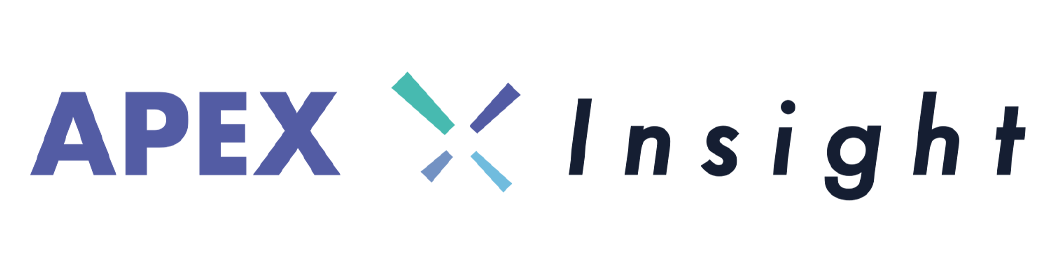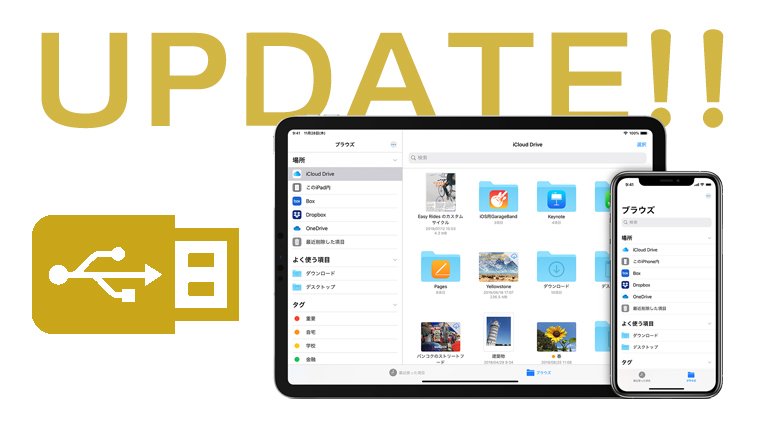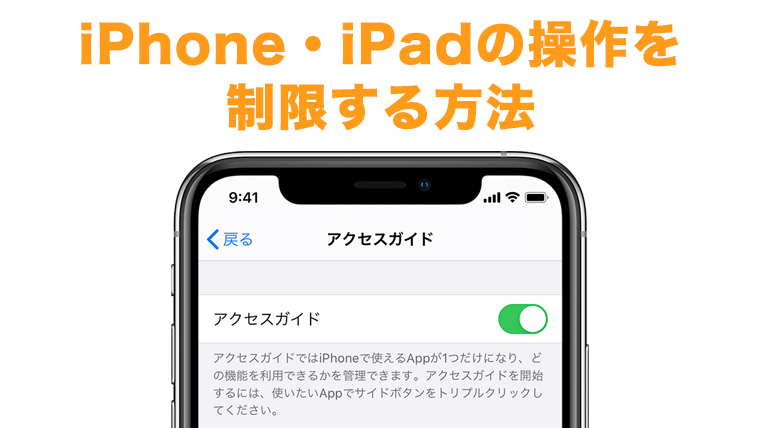iPadの動画をアプリを使わずにループ再生させる方法

当ブログでは以前、以下の記事の中でこのような記述をしています。
「~iPadで普通に再生するのではループ再生ができないので、サードパーティ製のループ再生に対応したプレイヤーアプリを購入する必要があり~」

※この記事の一番下で説明しています。
もっとも簡単な方法としては外部アプリを使用するのが最善かと思いますが、Apple IDを持っていなかったり、Wi-Fiの無い環境でアプリのインストールができないといった場合に、iPadの標準機能だけで簡易的なループ再生を行う方法があります。
iPadで動画をループ再生させる方法
結論から話しますと簡単です。
iPadの写真フォルダにリピートしたい動画を『2つ』置き、スライドショーで再生するだけです。具体的なやり方をご紹介しましょう。
1.動画を用意する
ループさせたい動画をiPadに取り込みます。今回はこの動画を取り込みたいと思います。
動画をiPadの「写真」の中に入れます。クラウドドライブから保存することもできますし、Macや他のiOSの端末に動画が入っているのであれば、AirDrop経由で入れることもできます。
2.動画をコピーして、2つ以上複製する
動画を写真アプリ内にいれたら、右上の『選択』をタップ。
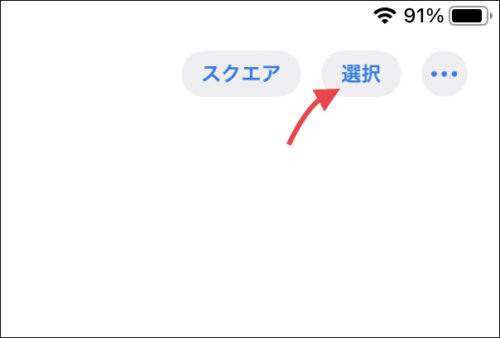
動画をタップして選択したら、左下にあるシェアボタンをタップします。
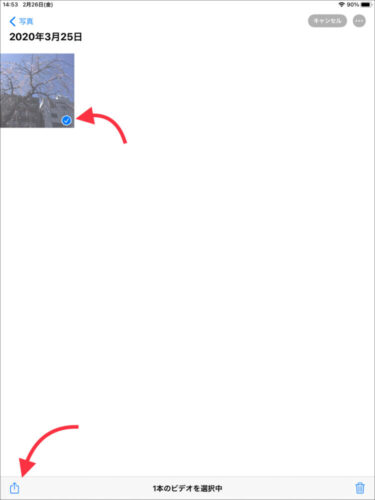
メニューがでたら、複製をタップして、同じ動画を2つに複製します。
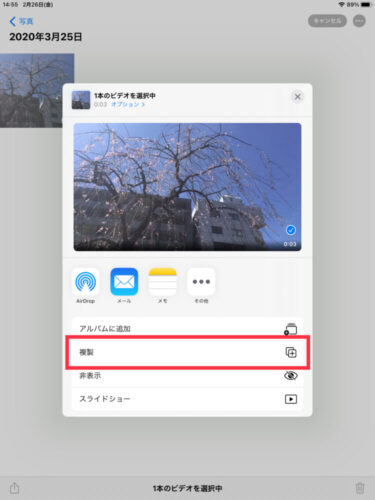
動画が2つに複製されました。
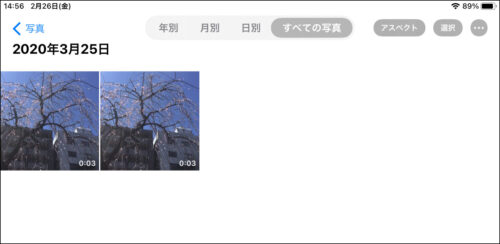
3.スライドショーを作る
撮影した動画を2つとも選択して、シェアボタンをタップします。
今度はスライドショーを押します。
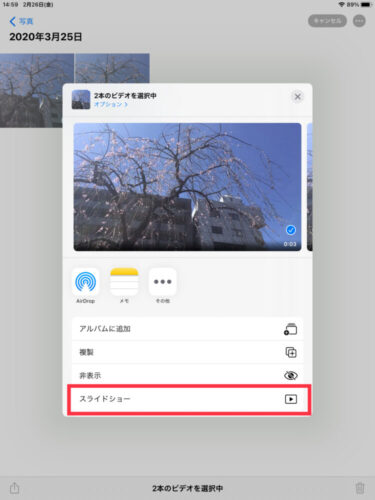
スライドショーの完成です。
画面右下にあるオプションをタップすると、トランジションを変えたり、切り替わる速さを変えたり、BGMを消したりできます。
オプションにある『リピート』をONにすると、2つの動画がリピートし続けます。
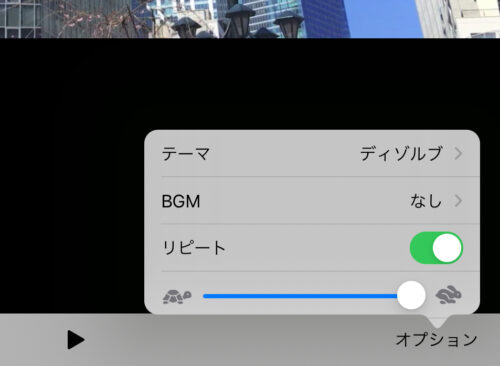
・スライドショーの切り替わりに、少し間が生じてしまう
・トランジションを必ずつけなければいけない
悪い部分を挙げるとするならば、トランジションを必ず設定しなくてはならないところです。動画と動画の間が切り替わるところで若干の間が生じてしまい、スムーズなリピート再生には適さないかもしれません。
良い点は、デメリットの部分を拭えることができるのであれば、静止画のみで構成された動画や、BGMを使っていない動画などが使えそうです。
・別アプリ使わずに完結できる
・BGMがない動画や、静止画だけのスライドショーであれば最適かも
ちょっとした裏技的なテクニックでしたが、いかがでしょうか。
展示会や商品デモなどでどうぞお使い下さい!
iPadレンタルはAPEX RENTALSで!